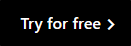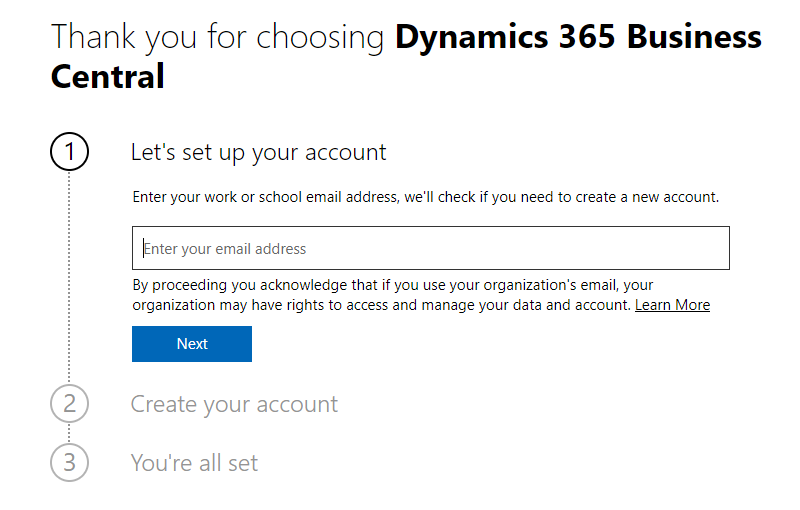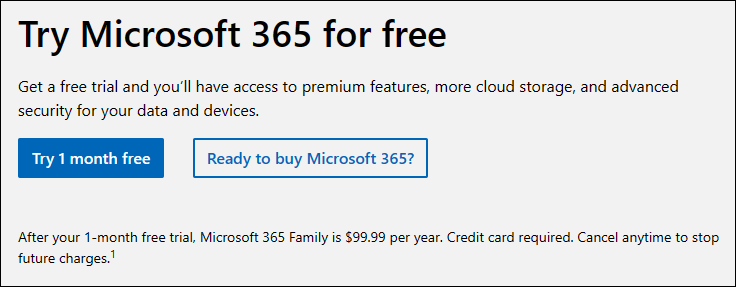導入 - Business Central アカウントの作成
Business Central を開始するには、Microsoft Dynamics 365 Business Central アカウントが必要です。 このユニットでは、アカウントを作成する方法と場所について説明します。
開始する
無料の試用版に登録すると、Business Central を使用することができます。 Business Central の概要ページに移動して、無料で試すを選択します。
プロファイルに関する質問に回答したら、カスタマイズされた試用版を開始するを選択できます。
仕事用メール アドレス
Business Central では、職場または学校のメール アドレスを使用してサインアップする必要があります。 Business Central は、outlook.com、hotmail.com、gmail.com など、メール サービスや通信プロバイダーによって提供されるメール サービスをサポートしていません。
個人のメール アドレスでサインアップしようとすると、職場または学校のメール アドレスを使用する必要があることを示すメッセージが表示されます。
ローカライズされた機能へのアクセス
Business Central には、サインアップまたはログインに使用されるメール アドレスに基づいて、多くの国や地域向けにローカライズされた機能が用意されています。
地域に合わせてローカライズされたコンテンツの詳細については、各国/地域での利用可能性とサポートされている言語ページを参照してください。
Microsoft 365 アカウント
Microsoft 365 と完全に統合されたアプリケーションとして Business Central を試用する場合、必要なものは Microsoft 365 のアカウントだけです。 職場のアカウントではない Microsoft 365 アカウントを使用して試用版を開始することはできますが、その場合、Microsoft Teams で Business Central にアクセスするなど、Business Centralと Microsoft 365 の統合は体験できません。
サインアップすると、Microsoft 365 の 1 か月無料試用版をご体験いただけます。